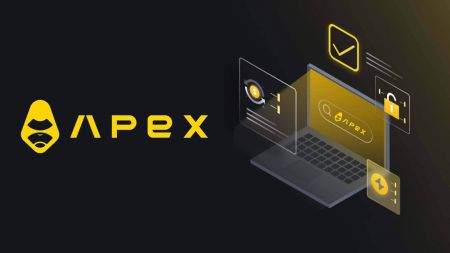Cum să conectați Wallet la ApeX prin MetaMask
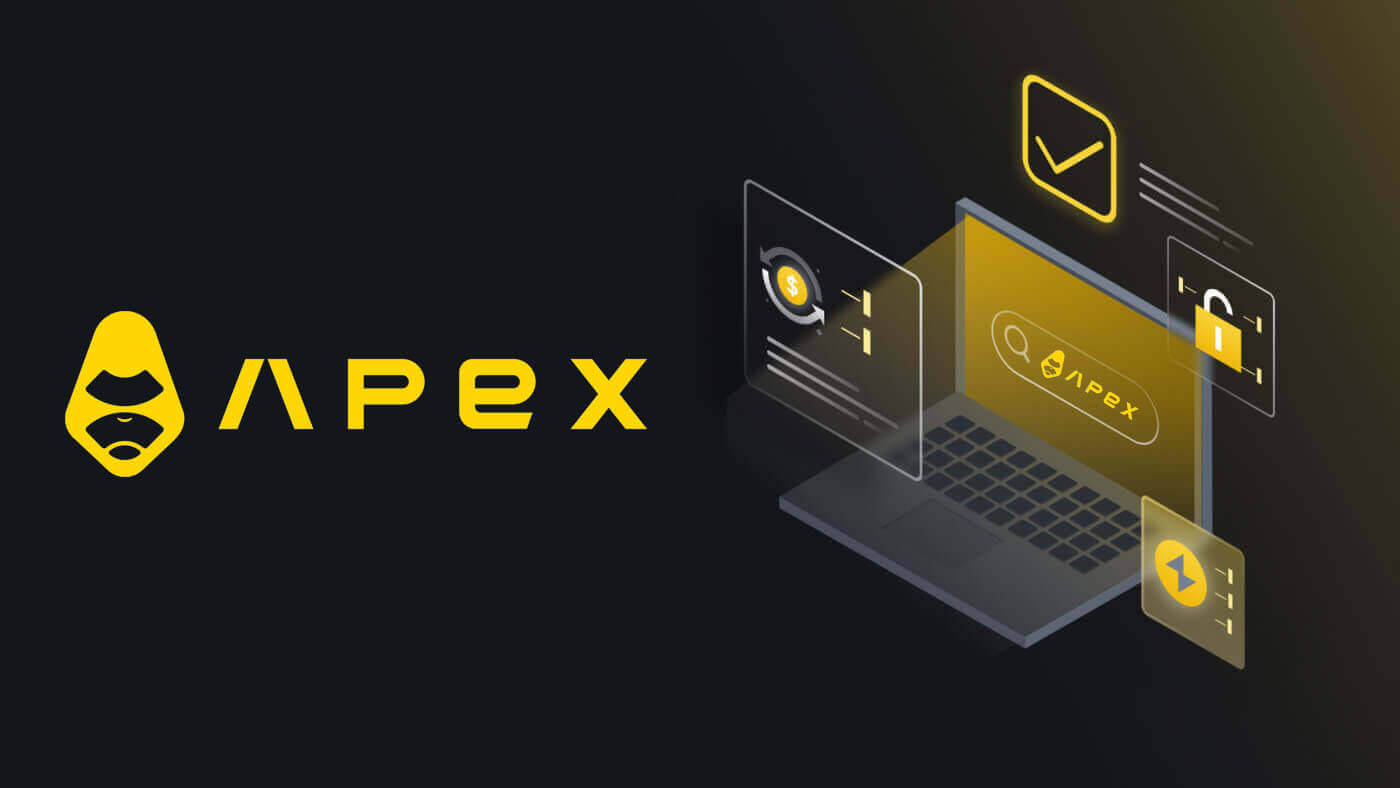
- Limba
-
English
-
العربيّة
-
简体中文
-
हिन्दी
-
Indonesia
-
Melayu
-
فارسی
-
اردو
-
বাংলা
-
ไทย
-
Tiếng Việt
-
Русский
-
한국어
-
日本語
-
Español
-
Português
-
Italiano
-
Français
-
Deutsch
-
Türkçe
-
Nederlands
-
Norsk bokmål
-
Svenska
-
Tamil
-
Polski
-
Filipino
-
Slovenčina
-
Zulu
-
Slovenščina
-
latviešu valoda
-
Čeština
-
Kinyarwanda
-
Українська
-
Български
-
Dansk
-
Kiswahili
Cum se conectează Wallet la ApeX prin MetaMask
1. În primul rând, trebuie să accesați site-ul web [ApeX] , apoi faceți clic pe [Trade] în colțul din dreapta sus al paginii. 
2. Site-ul web vă permite să accesați pagina principală, apoi continuați să faceți clic pe [Conectați portofelul] din colțul din dreapta sus. 
3. Apare o fereastră pop-up, trebuie să alegeți și să faceți clic pe [Metamask] pentru a alege portofelul Metamask. 
4. Va apărea o fereastră de prompt Metamask. Vă rugăm să aprobați următoarele două tranzacții, inclusiv: verificarea contului (conturile) și confirmarea conexiunii.
5. Selectați conturile dvs. de utilizat pe acest site. Atingeți celula pătrată goală din partea stângă a contului la care doriți să vă conectați la ApeX. În sfârșit, faceți clic pe [Next] pentru a continua la al doilea pas. 
6. Următorul pas este confirmarea conexiunii dvs., trebuie să faceți clic pe [Conectare] pentru a confirma alegerea contului (conturilor) și a conexiunii cu ApeX, dacă nu sunteți sigur de alegerea contului (conturilor) sau de conectarea la ApeX. ați putea face clic pe [Anulare] pentru a anula acest proces. 
7. După primul pas, dacă este un succes, vei ajunge pe pagina de start a ApeX. Va apărea o solicitare pop-up, trebuie să faceți clic pe [Trimite cereri] pentru a continua cu pasul următor. 
8. Va apărea o fereastră pop-up care vă va cere semnătura pentru a confirma că sunteți proprietarul acestui portofel, faceți clic pe [Semnați] pentru a finaliza procesul de conectare. 
11. Dacă este un succes, veți vedea o pictogramă și numărul portofelului pe desktop în colțul din dreapta sus al site-ului web ApeX și puteți începe să tranzacționați pe ApeX. 
Este platforma ta sigură? Contractele dvs. inteligente sunt auditate?
Da, contractele inteligente pe ApeX Protocol (și ApeX Pro) sunt complet auditate de BlockSec. De asemenea, intenționăm să sprijinim o campanie de recompensă pentru erori cu secure3 pentru a ajuta la atenuarea riscului de exploatare pe platformă.Ce portofele acceptă Apex Pro?
În prezent, Apex Pro acceptă:- MetaMask
- Încredere
- Curcubeu
- BybitWallet
- Portofel Bitget
- Portofel OKX
- Conectare portofel
- imToken
- BitKeep
- TokenPocket
- Portofelul Coinbase
Utilizatorii Bybit își pot conecta portofelele la ApeX Pro?
Utilizatorii Bybit își pot conecta acum portofelele Web3 și Spot la Apex Pro.Cum trec la testnet?
Pentru a vedea opțiunile Testnet, conectați mai întâi portofelul la ApeX Pro. Sub pagina „Comerț”, veți găsi opțiuni de rețea de testare afișate lângă logo-ul Apex Pro în partea stângă sus a paginii.Selectați mediul Testnet preferat pentru a continua.

Nu se poate conecta Wallet
1. Ar putea exista diverse motive pentru dificultatea de a vă conecta portofelul la ApeX Pro atât pe desktop, cât și pe aplicație.
2. Desktop
- Dacă utilizați portofele precum MetaMask cu integrare în browser, asigurați-vă că sunteți conectat la portofel prin integrare înainte de a vă conecta la Apex Pro.
3. Aplicația
- Actualizați aplicația pentru portofel la cea mai recentă versiune. De asemenea, asigurați-vă că aplicația dvs. ApeX Pro este actualizată. Dacă nu, actualizați ambele aplicații și încercați să vă conectați din nou.
- Problemele de conectivitate pot apărea din cauza erorilor VPN sau serverului.
- Anumite aplicații de portofel ar putea necesita deschiderea mai întâi înainte de a lansa aplicația Apex Pro.
4. Luați în considerare trimiterea unui bilet prin intermediul biroului de asistență ApeX Pro Discord pentru asistență suplimentară.
- Limba
-
ქართული
-
Қазақша
-
Suomen kieli
-
עברית
-
Afrikaans
-
Հայերեն
-
آذربايجان
-
Lëtzebuergesch
-
Gaeilge
-
Maori
-
Беларуская
-
አማርኛ
-
Туркмен
-
Ўзбек
-
Soomaaliga
-
Malagasy
-
Монгол
-
Кыргызча
-
ភាសាខ្មែរ
-
ລາວ
-
Hrvatski
-
Lietuvių
-
සිංහල
-
Српски
-
Cebuano
-
Shqip
-
中文(台灣)
-
Magyar
-
Sesotho
-
eesti keel
-
Malti
-
Македонски
-
Català
-
забо́ни тоҷикӣ́
-
नेपाली
-
ဗမာစကာ
-
Shona
-
Nyanja (Chichewa)
-
Samoan
-
Íslenska
-
Bosanski
-
Kreyòl